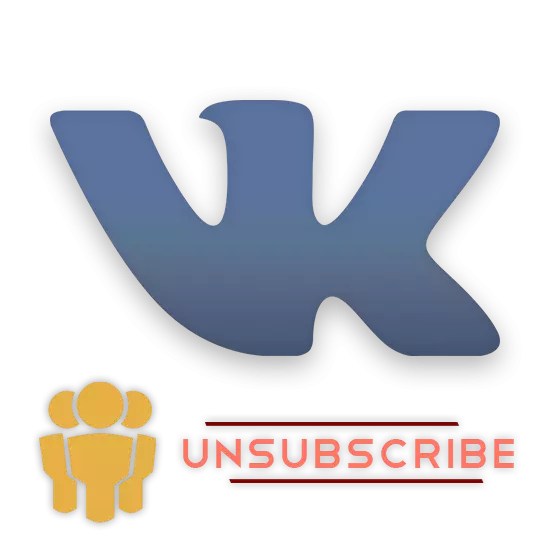
В социалната мрежа, VKontakte по подразбиране има само един единствен възможен начин на писане, като общности. Въпреки това, благодарение на усилията на някои фирми, също така е възможно да се използват специални, софтуер на трета страна, която има право да се автоматизира процесът на премахване на групи.
Отписване от VKontakte групи
Имайте предвид, че съществуващите и ефективни начини днес са разделени само за две техники, всяка от които ще бъдат разгледани по-подробно. В същото време, има и значително количество фалшиви програми в интернет, които не се препоръчва при никакви обстоятелства.Важно: След като глобалната промяна в интерфейса на VK настъпили, и в същото време на техническия компонент на сайта, много от популярните разширения са изгубили значението си, например, Vkopt все още не могат да се изтриват автоматично групи. Поради това се препоръчва да се плати на времето с методите, които ще бъдат дадени по-късно.
Метод 1: Ръчно компенсация от общността
първите и най-обикновените потребител Техниката, са използването на основните функции на този ресурс. Въпреки привидната простота и, в същото време, неудобството, целият процес може да се брои за автоматизъм и премахване на десетки групи, без никакви проблеми.
Чрез предпочитат тази техника, трябва да знаете, че всяко необходимо действие трябва да се извършва в ръчен режим. По този начин, като няколко стотин в абонаменти, или дори хиляди групи и общности, ще бъде с голям проблем, свързан със скоростта на постигане на целта и най-простият умората.
Ако списъкът на групите си присъства на сто, а в някои случаи има повече публика, този метод е идеален за вас, като се вземат предвид уникалната възможност да напуснат някои публики в списъка, които все още подарък за теб стойност от гледна точка на интереси.
- Отворете сайта VKontakte и използване на главното меню на сайта от лявата страна на екрана, отидете на раздела "Груп".
- Освен това, уверете се, че сте на "All Общността" в раздела.
- Тук, в зависимост от вашите лични интереси, трябва да се получи unsubsion процес. За да направите това, задръжте курсора на мишката върху "..." иконата намира от дясната страна на името на всеки представен общност.
- Сред елементите на менюто отваряне, трябва да изберете "отписване".
- Освен това, независимо от вида на изтрита общност, низ с аватара и името на групата ще се промени в цвят, символизиращ за успешното премахване.
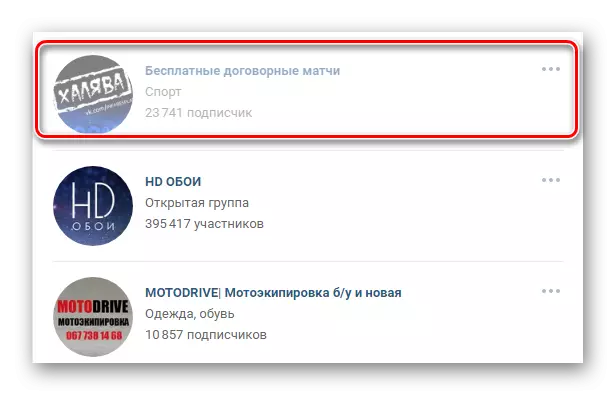
Ако имате нужда да се възстанови само с дистанционно група, отново да изложи на падащото меню "..." и изберете "Абонирай се".
- Когато се опитвате да излезете от общността, която е със статут "затворена група", ще трябва допълнително да се потвърди намеренията си с помощта на бутона "Exit Груп" в диалоговия прозорец специално.
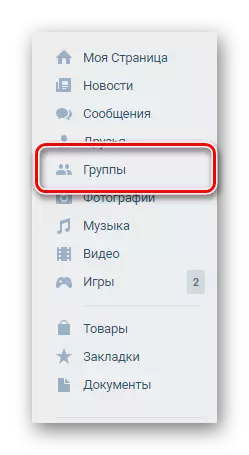
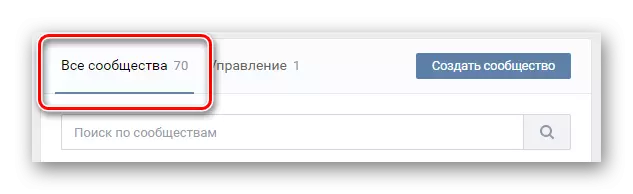
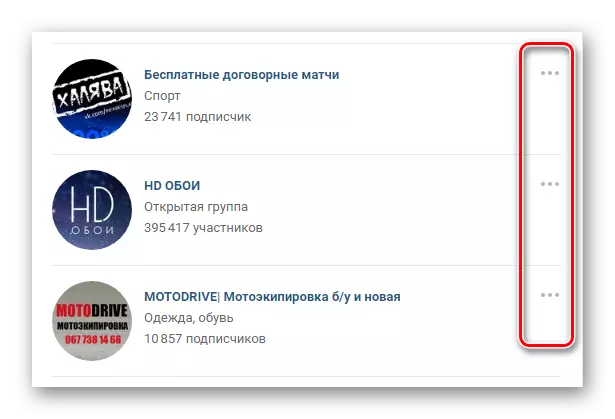
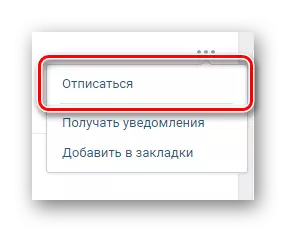
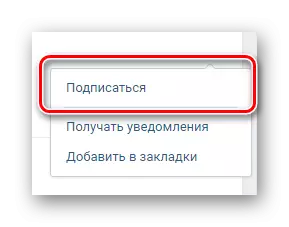
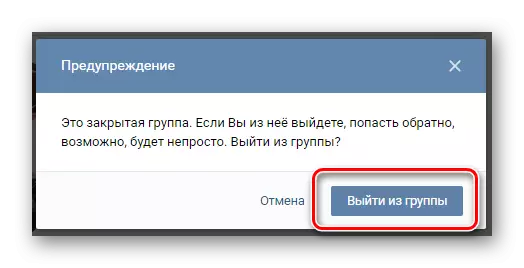
След напускането на затворената група, се върнете към него по същия начин, както в случая на обикновени публика, не е възможно!
Имайте предвид, че можете да възстановите в отдалечените региони е възможно единствено, преди да актуализирате страницата. В противен случай, когато трябва да се изпълни отново абонамент, ще трябва отново да се намери необходимата обществеността чрез вътрешната система за търсене и след това се абонирате.
Това е всички актуални препоръки по отношение на отговора на общността.
Метод 2: Инструмент 42
Въпреки големия брой програми и разширения за браузъра, значително разширяване на стандартните възможности на сайта на социалната мрежа VKontakte, само някои от тях са в състояние да почисти списъка на общността, без да обръща внимание на ограниченията и без да се изисква много средства, заделени от време. Едно от тези средства е TOOL 42, на достъпни цени в магазина на Chrome и операционната само с този интернет браузър.
Инструмент за изтегляне 42 от магазина на Chrome
Етап 1: Получаване Разширяване
- С помощта на най-новата версия на браузъра Google Chrome, отидете на страницата над представена връзката и използвайте бутона "Install" в горния десен ъгъл. Това действие ще трябва да потвърдите чрез диалоговия прозорец уеб браузър.
- След това, на горния панел на блок разширение, трябва да кликнете върху иконата на инструмента 42 и натиснете "да издаде разрешение чрез VKontakte" в раздела, който се отваря. Ако няма икона в определена област, първо се опита да разкрие главното меню "..." в ъгъла на програмата.
- В един допълнителен прозорец на браузъра, извършване на разрешение на сайта на VK, ако това не е било направено по-рано, а в "Забрана на достъпа до" стъпка, кликнете върху бутона Allow. Действията могат да бъдат пропуснати, ако сте ползвали досега Tool 42, включително заявление по телефона.
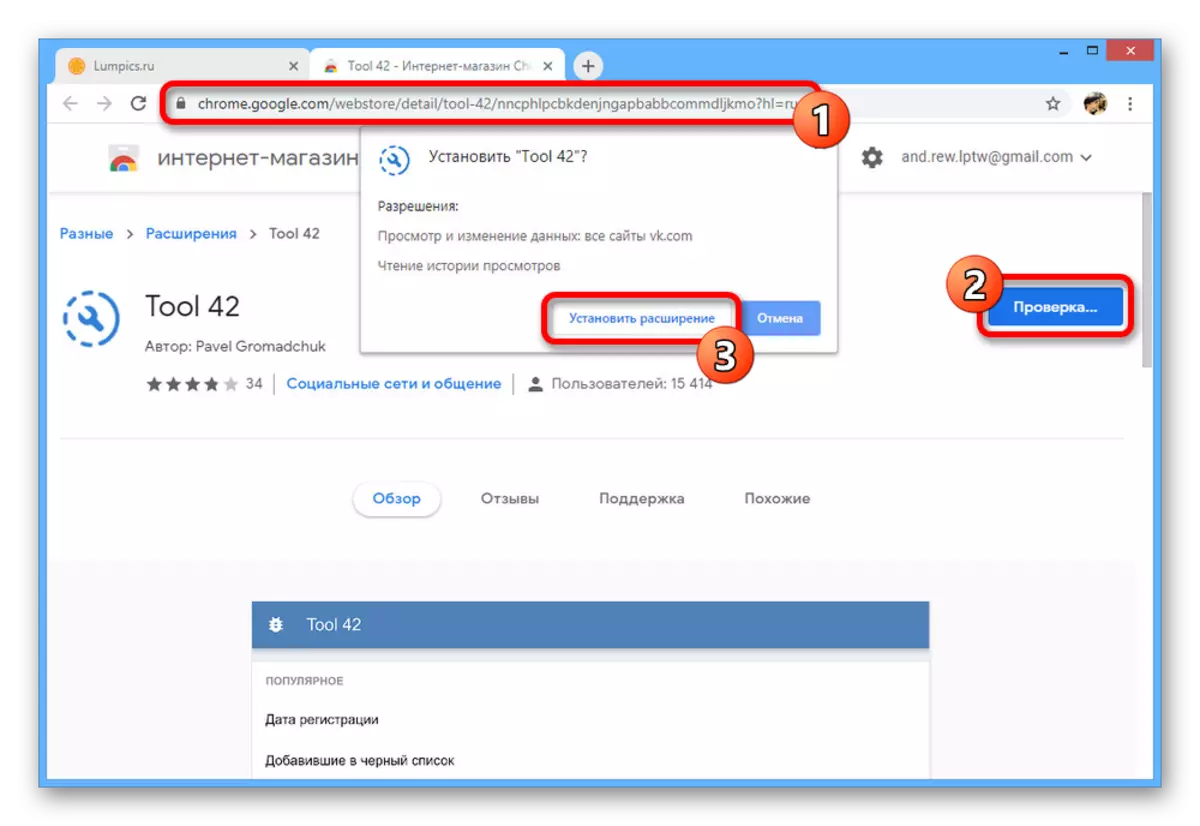
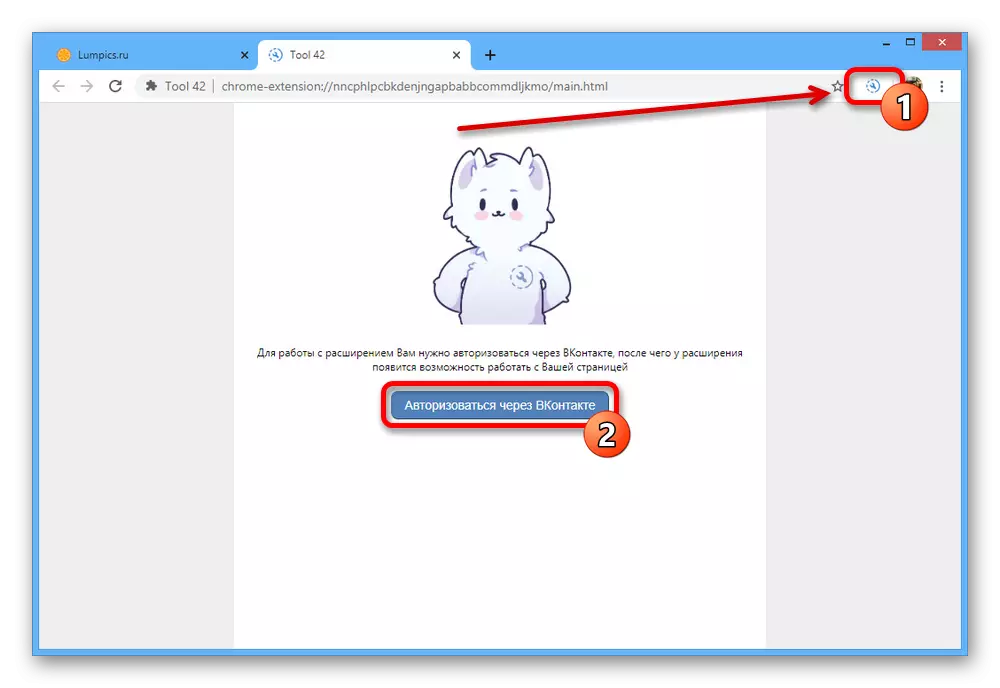
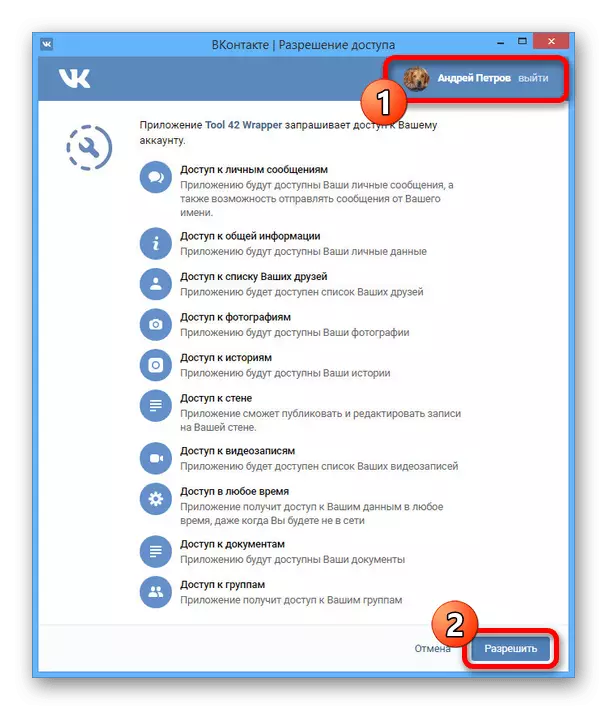
Стъпка 2: Комуникация изход
- След като на екрана с главното меню разширение, в категория блок, внедряване точка на общността. От друга страна, тук трябва да отидете на страницата "Почистване общности".
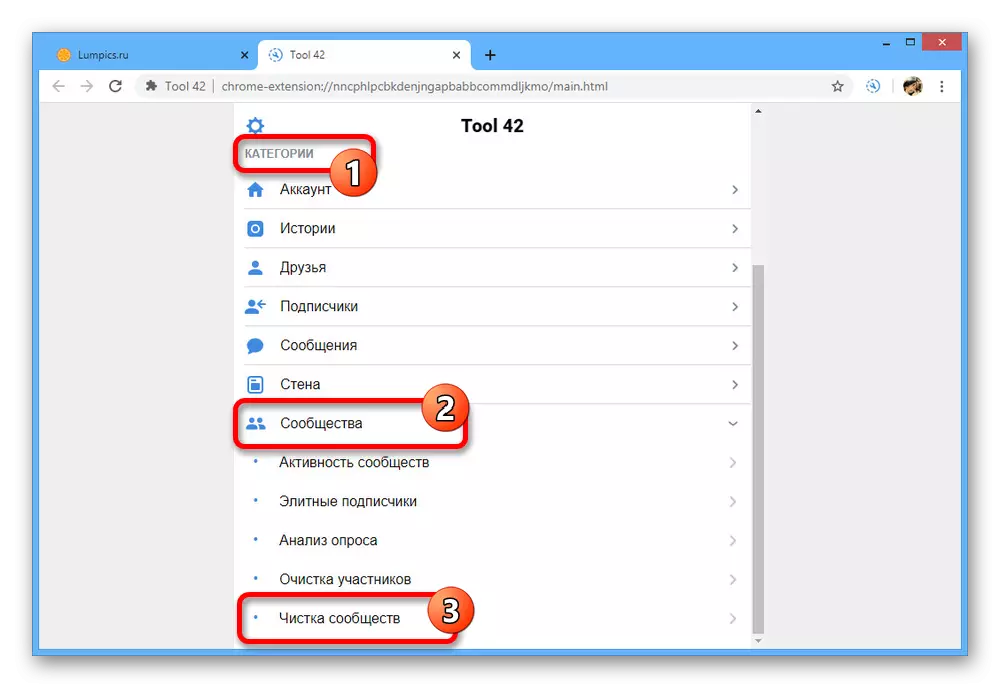
Изчакайте известно време, докато Tool 42 ще се събират данни за броя на публичните номера на страницата. Обикновено процедурата е завършена незабавно, дори с няколко хиляди абонаменти.
- На следващата страница ще включва достатъчно подробни статистически данни с възможност за изход или спестете някои опции. Инсталирайте в квадратчетата в които трябва да се запази "приетата", и използвайте бутона "Почистване общности", за да продължите.
Забележка: За отстраняване маса, трябва да инсталирате кърлежите навсякъде, с изключение на първите две точки с напълно противоположни изисквания.
- Като допълнителна мярка, вие също ще се даде възможност за избор на конкретни публики от маркирани списъка, независимо дали публични страници или групи. Този етап е окончателно, така че е скъсал с избора, щракнете върху "Изчистване на общности" отново.
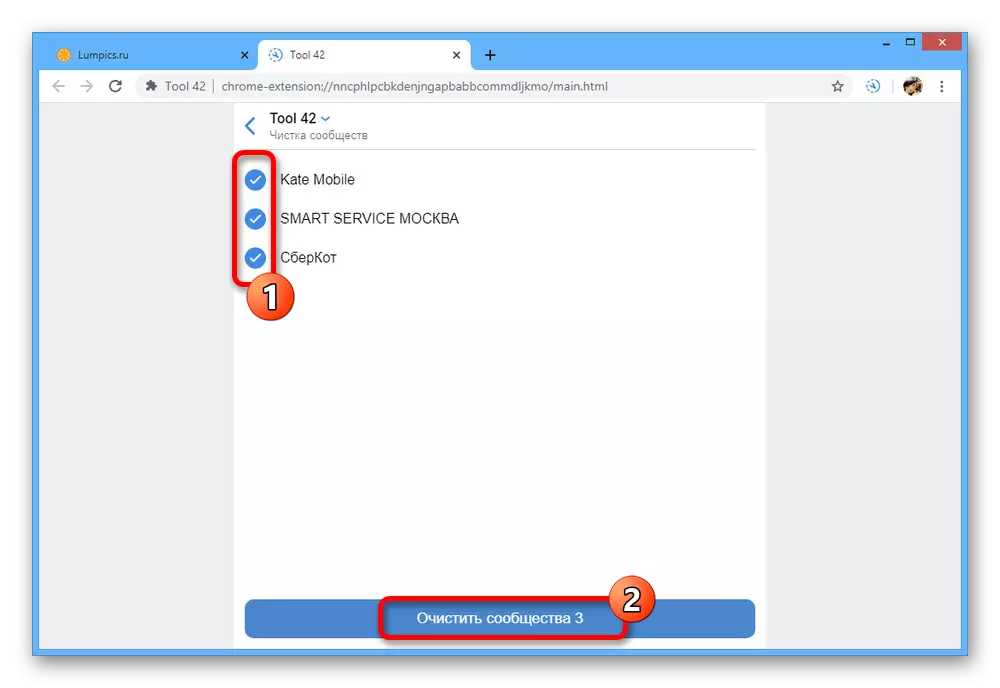
Извършване ще отнеме само няколко секунди, но дори и като се вземе предвид тази процедура може да бъде прекъснат по средата. В резултат на това на страницата ще се покаже с иконата на отметка.
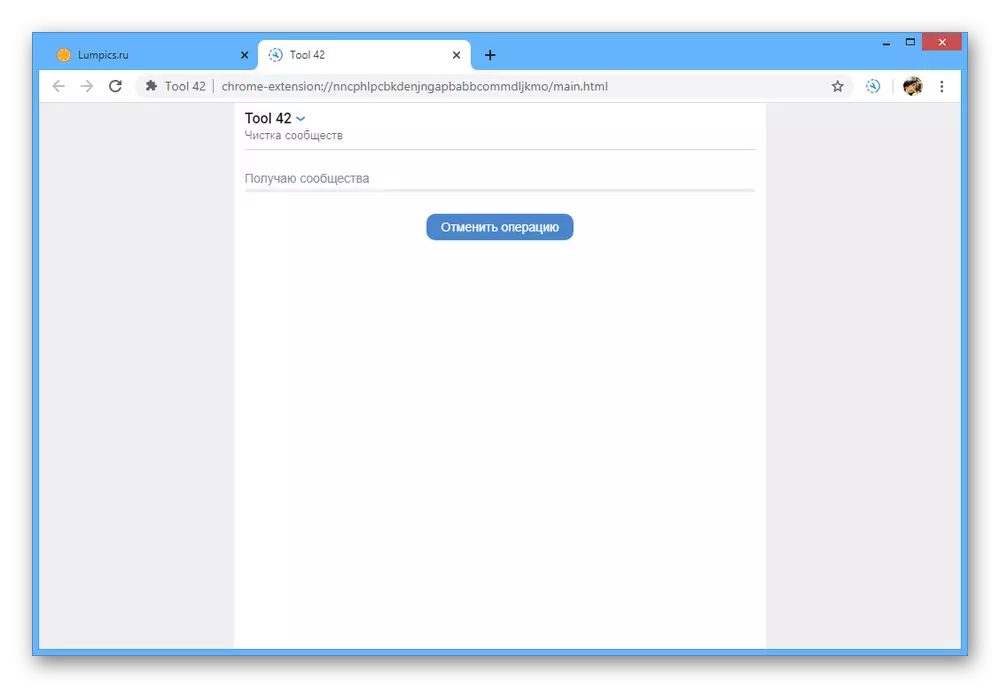
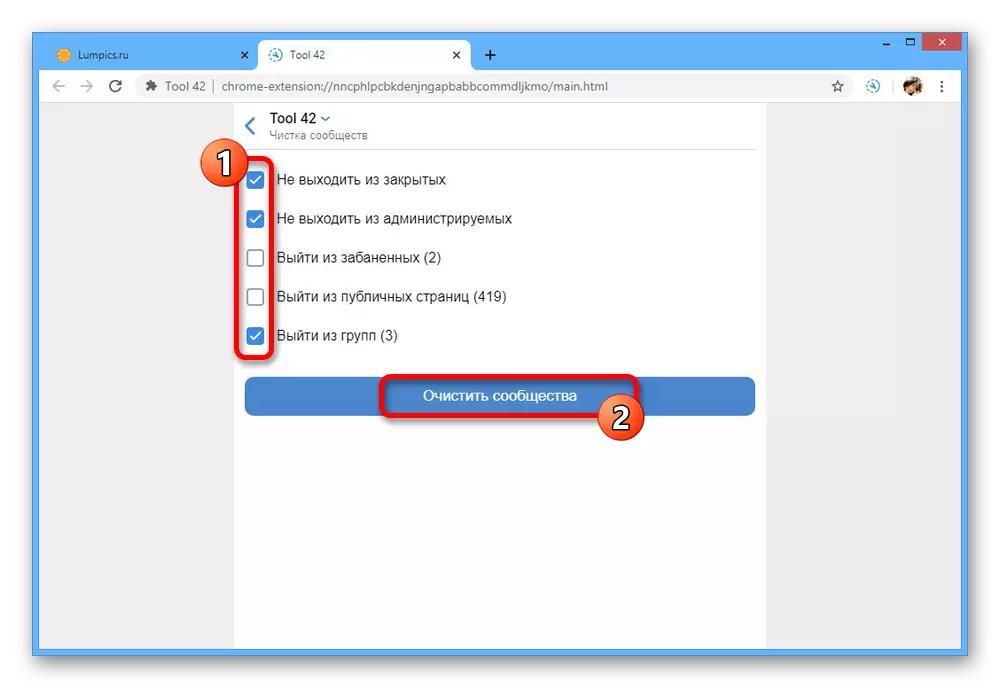
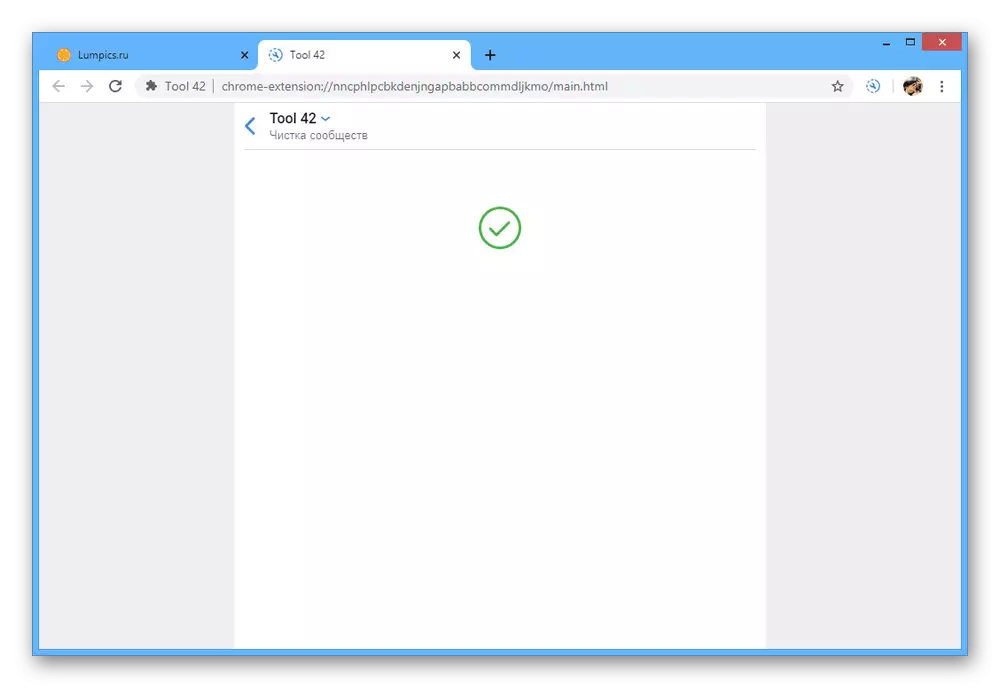
Когато заличаването е завършена, някак си възстанови списъка на избраните общини няма да работи, и поради това, ако е необходимо, да се грижи за запазването на препратки към необходимите групи. Като цяло, представени разширителни се различава от други подобни решения за удобство и гъвкавост, тъй като в допълнение към задачите, описани, можете да използвате маса от други функции.
Метод 3: Специален код
Поради липсата на подкрепа за други браузъри от над разширяването, както и с оглед на някои други аспекти, трябва да се отбележи специален код, като отделен начин. Използването му винаги ще бъде от значение, тъй като изходния код на ключови страниците на социалната мрежа е изключително рядка.
- Чрез главното меню на сайта VKontakte, отидете на страницата "Груп" и вмъкнете следния код, за да адресната лента.
Java скрипт #: Функция Delg () {
Връзки = Document.QuerySelectorall ( "А");
за (Var а = 0, А
За (Var а = document.queryselectorall ( "бутон"), б = 0; б
}, 1e3))
}
FUNCTION CCG () {
ВРЪЩАНЕ + Document.QuerySelectorall ( ". UI_TAB_COUNT") [0] .innertext.replace (/ \ S + / г, "")
}
за (Var вв = CCG (), GG = document.queryselectorall ( "участък"), I = 0; и
Var SI = setInterval ( "ако (CCG ()> 0) {Delg (); gg.click ();
}
ДРУГ {
ClearInterval (SI);
}
", 2e3);
- След това отидете в началото на реда и в думата "Java Script #" изтриване на знака "#".
- Натиснете клавиша Enter и изчакайте процедурата за премахване. Ще бъде направена заповед в автоматичен режим, без ръчно актуализиране на страницата.
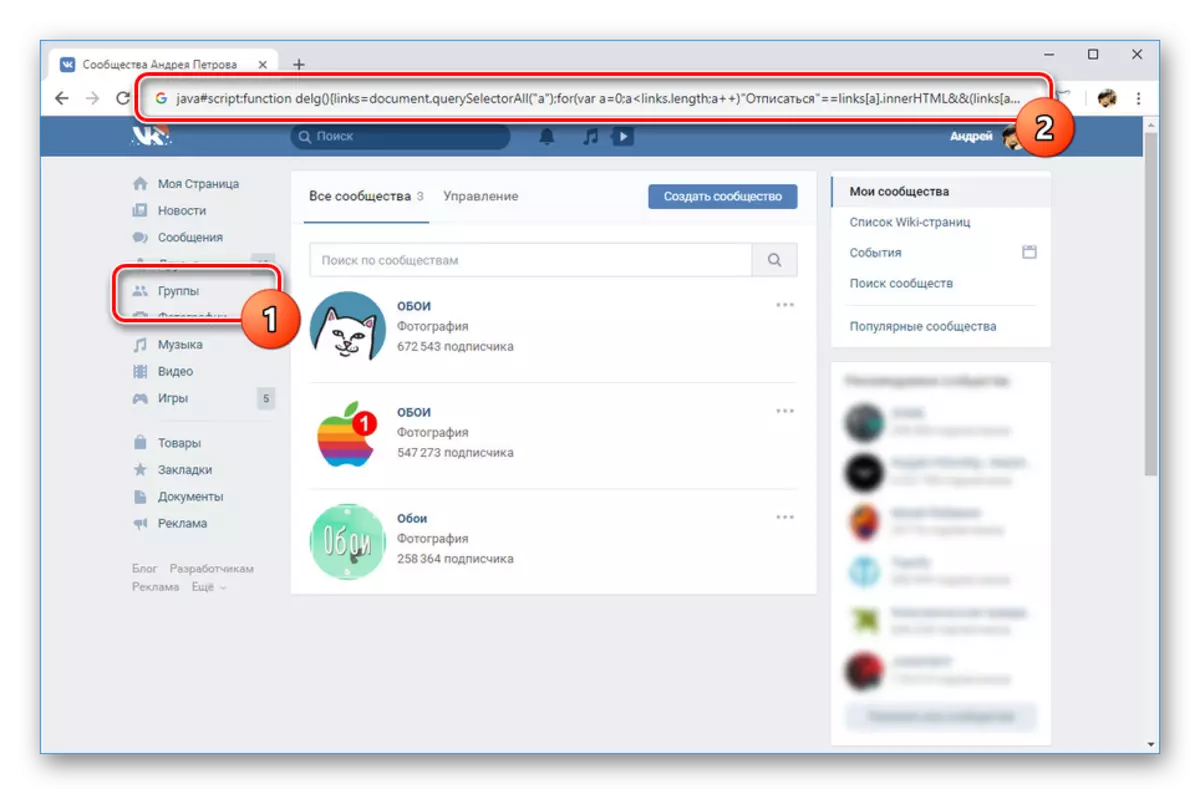
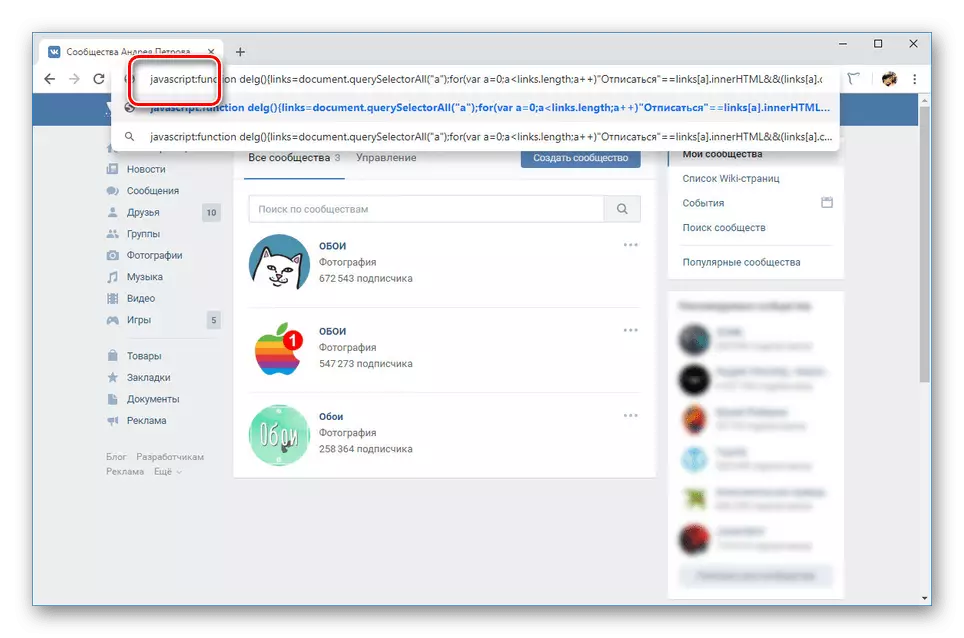

Единствената неприятна функция, която не преброява анти-спам защитата, е да премахне всички публични съобщения, включително тези, в които сте администратор или създател. Поради това, че може да загуби достъп, тъй като търсенето на управляваните общини в момента не съществува. За да се избегнат проблеми, да се грижи за поддържане на връзки към необходимите групи по-рано.
Заключение
Описаните от нас методи трябва да бъдат достатъчни за почистване на общностите без ограничения за техния брой. Ако някой от разглежданите методи не работи, не забравяйте да ни информирате за това в коментарите.
